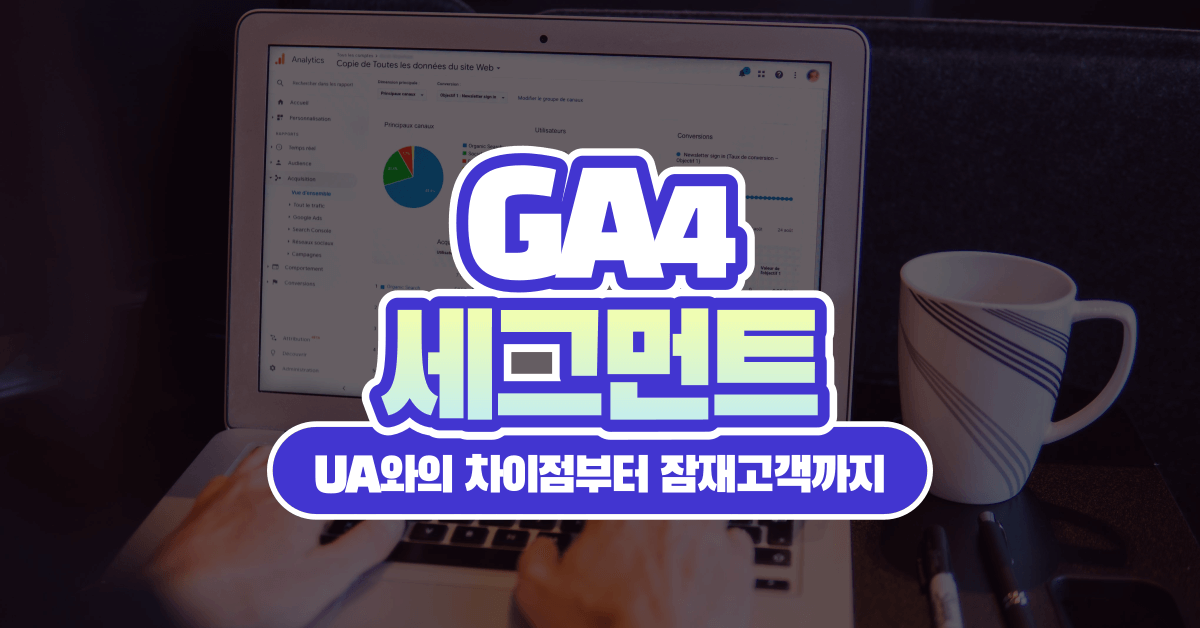GA4 잠재고객: 개념과 활용 방법 200% 이해하기
GA4 잠재고객의 활용처와 잠재고객 트리거에 대해서 알아봅니다.
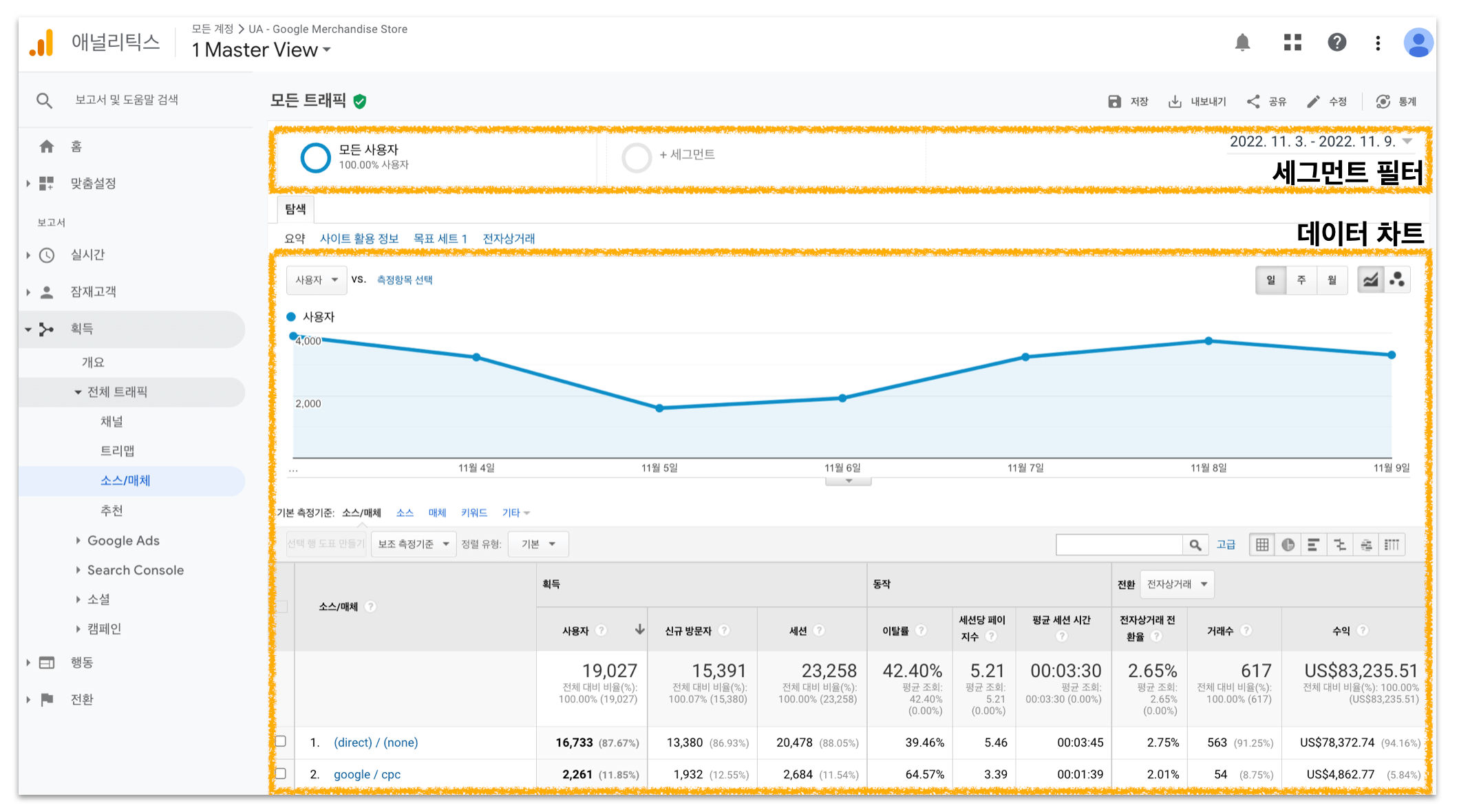
GA4가 등장한지도 꽤 되었지만, 아직도 UA가 더 친숙하고 다루기 쉬운 느낌이 듭니다. 이벤트 데이터 세팅을 완벽하게 해두지 못했더라도 소스 매체 분석이나 페이지별 세션 흐름을 기본 보고서에서 어느 정도 확인할 수 있으니까요.
세그먼트도 UA에서 활발하게 쓰이던 유용한 기능 중 하나입니다. UA에서는 세그먼트 설정 박스가 대부분의 기본 보고서 위에 자리합니다. 위 이미지처럼요. 한 번 만든 타겟 세그먼트는 해당 보고서뿐 아니라 여러 보고서에서 공통적으로 사용할 수 있습니다. 즐겨찾기 해 두거나 협업자에게 공유 기능도 제공합니다. 그래서 세그먼트를 통해 각 보고서의 데이터를 비교하고 필터하는 일이 수월하게 진행되었죠.
그런데 GA4에서는 세그먼트가 조금 달라졌습니다. 개인적으로는 UA와 비교했을 때 가장 크게 달라진 기능 중 하나라고 생각합니다.
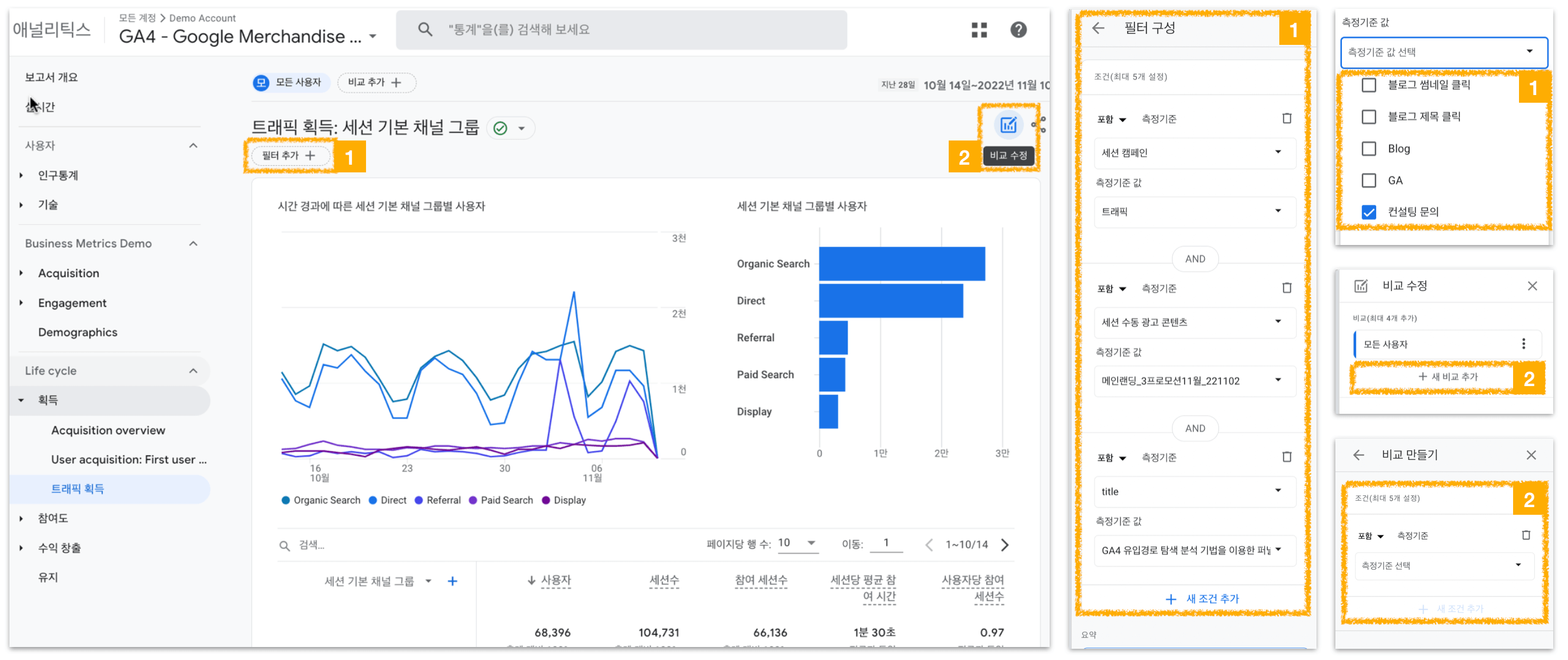
일단 보고서 차트 상단에 자리하던 세그먼트 설정 박스가 사라졌습니다. 기본 보고서에서 아예 세그먼트 기능이 없어진 것입니다. 놀라운 변화입니다. (1) [필터 추가]나 (2) [비교 수정] 같은 버튼이 생겼지만, 세그먼트 대체 기능으로 만들어 둔 것은 아닌 것 같습니다. 위 오른쪽 이미지로 해당 기능의 상세 설정 요소를 확인할 수 있는데, AND 조건은 있으나 OR 조건은 적용할 수 없고, 측정기준 값도 직접 기입하는 방식이 아닌 리스트 선택만 가능한 상황이라 사실상 단편적인 조건 설정만 가능하기 때문입니다.
UA 내의 [고급 필터] 기능을 GA4에서는 보고서 앞단으로 빼내 둔 것으로 보입니다. 세그먼트 기능을 사용하는 유저들이 생각보다 많지 않았던 걸까요? 간단한 비교는 더욱 직관적으로 사용할 수 있도록, 타겟 세그먼트 분리 기능은 뒷단의 심화 탐색 보고서에서 사용하도록 GA4는 배치를 변경했습니다.
네. 기본 보고서에는 없지만 탐색 보고서에는 세그먼트 기능이 존재합니다.
어떤 점이 동일하고 어떤 점이 달라졌는지, 새롭게 알아두어야 할 것은 무엇인지 이 글에서 정리해 보고자 합니다.
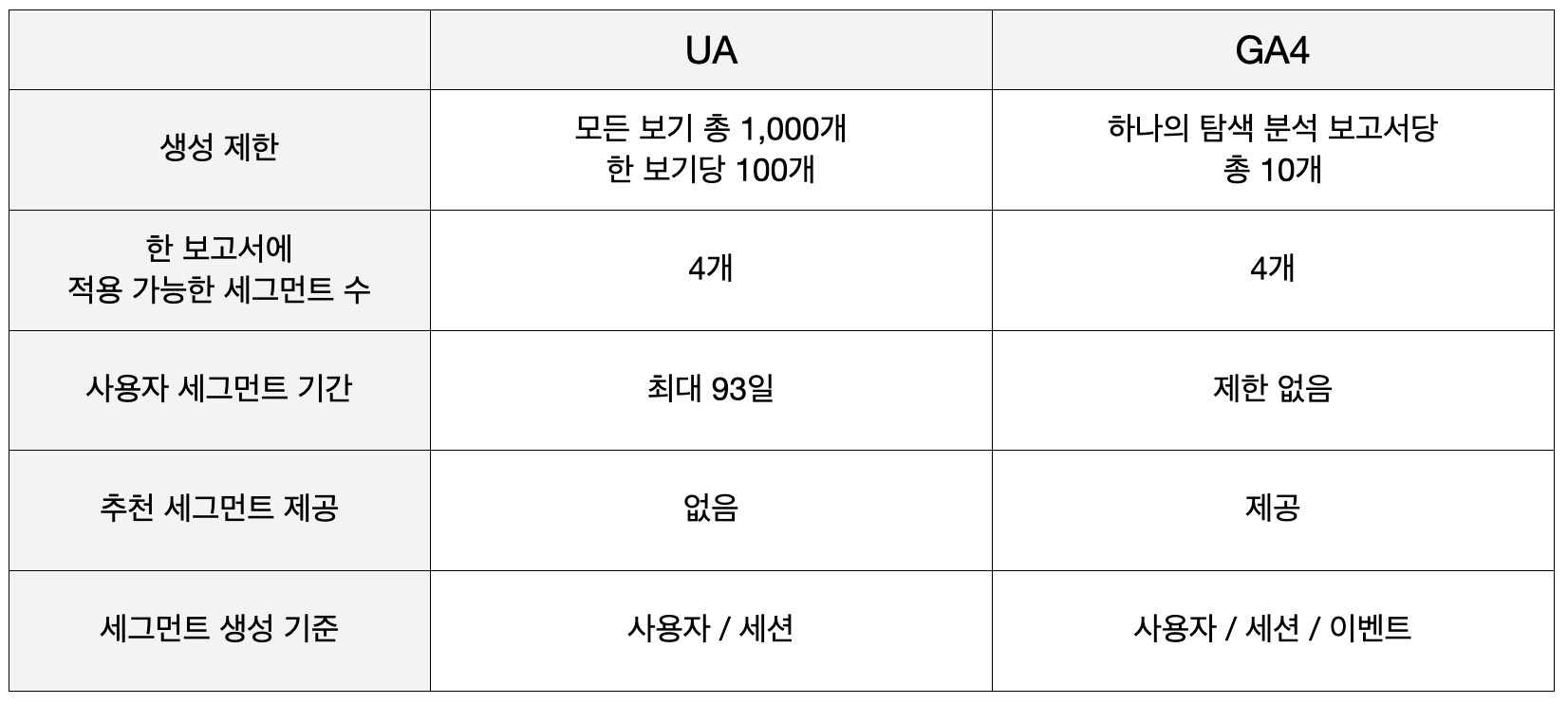
탐색 보고서는 UA의 맞춤 보고서 강화 버전이라고 할 수 있습니다. 맨 왼쪽에 있는 주요한 5가지 탭 메뉴 중 하나로, 보고서 탭 바로 아래 자리 잡았습니다. 데이터 심화 분석을 원하는 사용자를 위해 본격적으로 커스텀 할 수 있는 피벗 테이블을 탐색 보고서라는 이름으로 제공하고 있는 것입니다. 바로 이 탐색 보고서에는 세그먼트 기능이 존재합니다. 이벤트와 매개변수 데이터 세팅을 잘해 두었다면 UA에서 제공하던 세그먼트 분류보다 더 세밀한 설정이 가능합니다.
탐색 보고서에서 세그먼트를 만드는 방법은 다음과 같습니다.
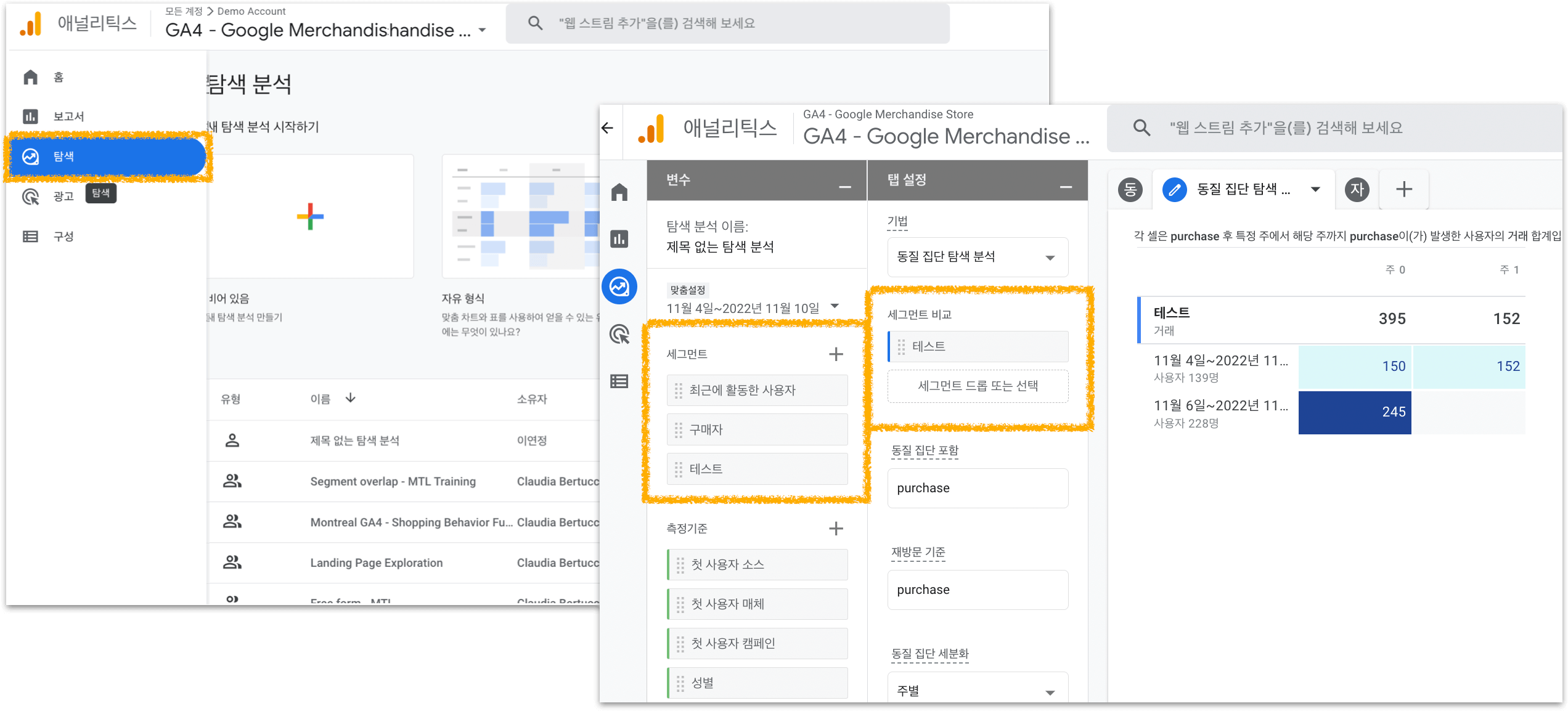
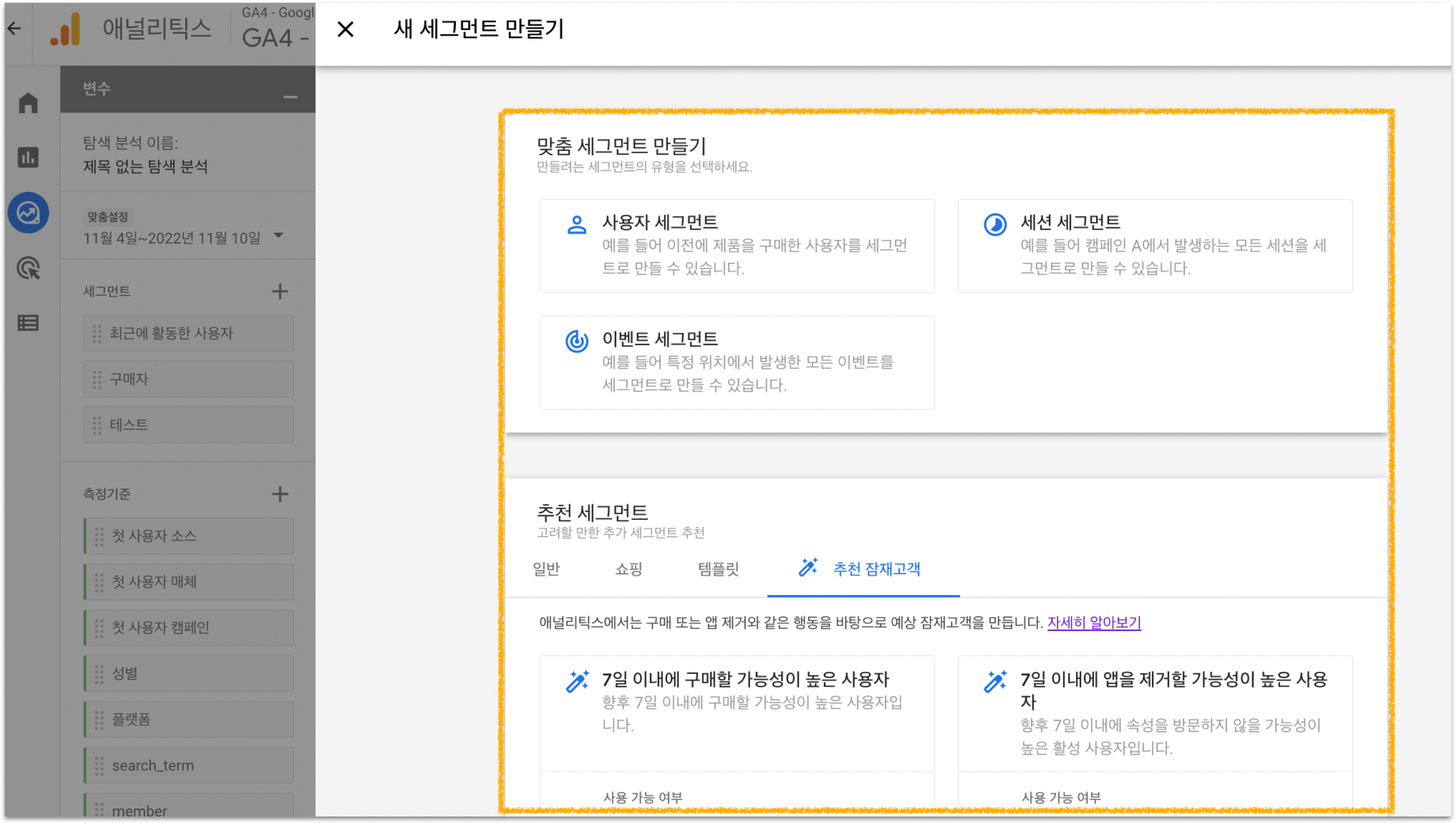
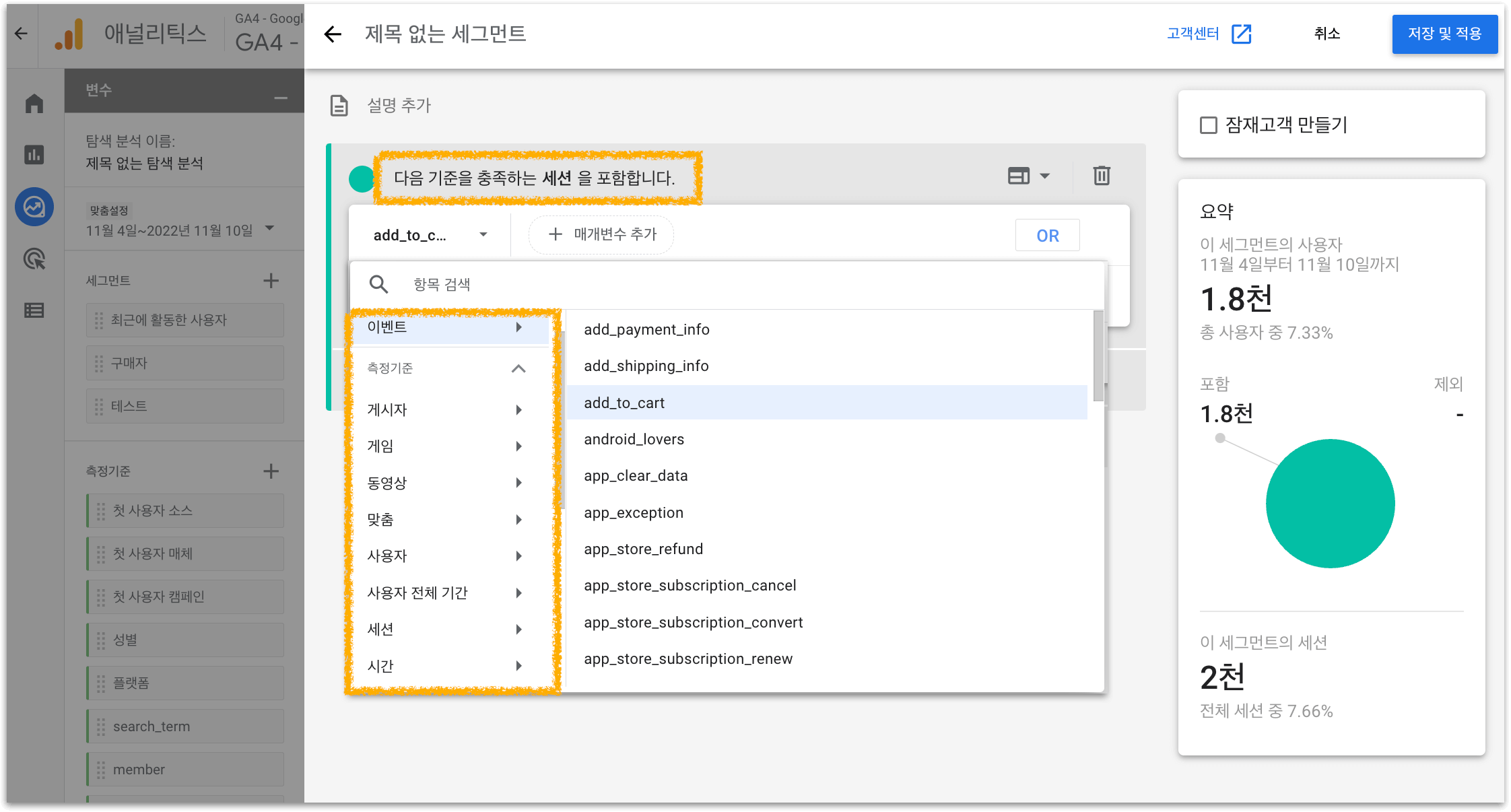
위에서 보는 것과 같이 GA4에서는 사용자, 세션, 이벤트를 기반으로 세그먼트를 생성할 수 있습니다. 사용자, 세션 기준을 제공하던 UA에 비해 고도화된 모습입니다. 데이터 집계 기준이 세션에서 이벤트로 바뀐 만큼 자연스러운 변화로도 보입니다. 저는 변화된 GA4 세그먼트 생성 방식이 참 좋은데, 이유는 다음과 같습니다.
(1) STEP3 설정 창이 고도화되었습니다. UA 세그먼트의 고급 조건(커스텀 설정) 기능이 GA4에서는 메인 기능으로 제공됩니다. 원하는 세그먼트 조건을 처음부터 커스텀 할 수 있게 하되, 혹시 템플릿 예시가 필요한 경우 하위 리스트에서 찾아볼 수 있게 배치 우선순위를 변경한 것입니다. 그리고 이 설정 창의 첫 번째 리스트 요소는 [이벤트]입니다. 이벤트 데이터를 적극적으로 수집하고 세밀하게 보고자 하는 니즈가 있는 사용자라면 원하는 조건을 빠르고 뾰족하게 설정할 수 있는 환경이 구축되었다고 생각합니다.
(2) 세그먼트 생성 시 작은 필터 요소로 존재하던 세션 / 사용자 선택 박스가 GA4에서는 따로 화면 단위로 빠져 하나의 생성 스텝이 되었습니다. 이제 세그먼트를 만들기 위해서는 먼저 사용자 / 세션 / 이벤트 유형을 선택해야만 합니다. UA에서 세그먼트를 만들 때 세션수와 사용자의 차이가 알듯 말듯 헷갈려서 고생했던 기억이 있습니다. 이 기준에 따라 데이터 차이가 생기는데 이해가 완벽하게 되지 않아서 저의 경우 무조건 세션수로만 세그먼트를 생성하기도 했었습니다. GA4에서는 이렇듯 요소가 강조되니 개념 차이도 크게 느껴져 상대적으로 기능을 이해하기 편해졌습니다.
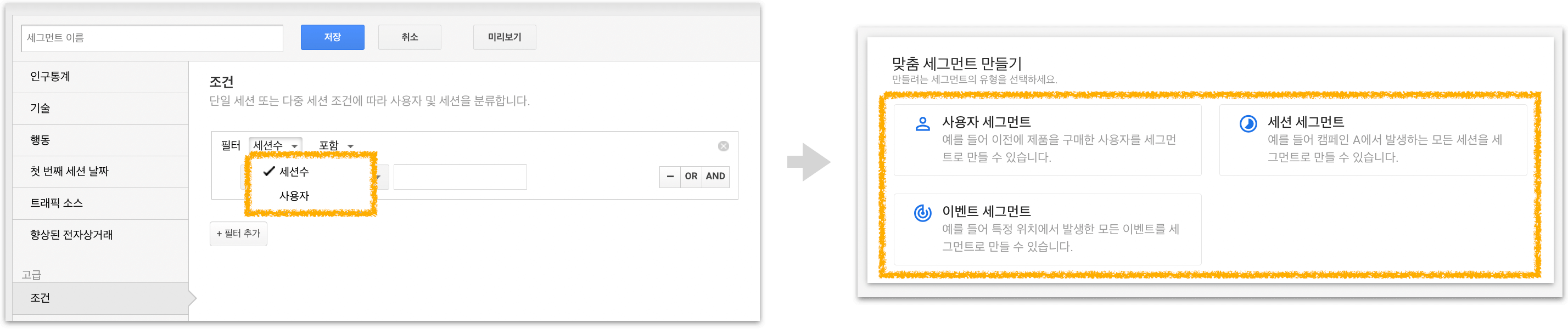
바로 그 사용자 / 세션 / 이벤트 유형별 세그먼트 차이를 정리하면 아래와 같습니다.
다음은 사용자 A의 서비스 내 데이터를 도식화한 것입니다. 사용자 A는 3개의 세션을 발생시켰고 각 세션에는 저마다의 이벤트 데이터가 찍혔습니다. 여기서 우리가 이벤트 AAA(빨간 박스)를 조건으로 한 세그먼트를 만든다면, 이 세그먼트에 포함되는 데이터는 형식별로 어떻게 달라질까요?
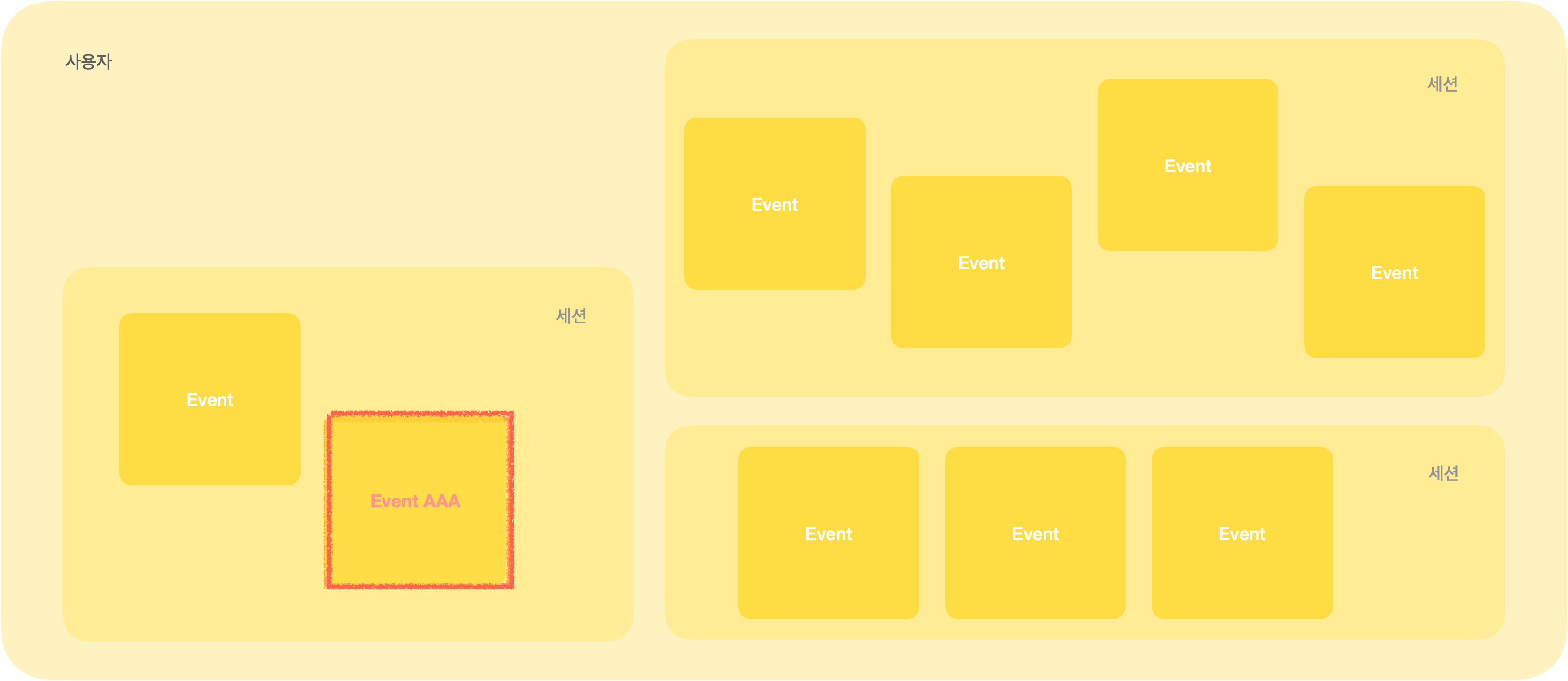
사용자 형식 세그먼트로 잡는다면: 이벤트 AAA를 발생시킨 사용자 A의 데이터가 모두 세그먼트에 포함됩니다. 이벤트가 찍히지 않은 세션의 데이터도 동일한 사용자의 것이기 때문에 세그먼트에 함께 집계됩니다. 세션 형식 세그먼트로 잡는다면: 사용자 A의 데이터 중 이벤트 AAA가 포함된 세션의 데이터만 세그먼트에 포함됩니다. 해당 세션에서 터진 이벤트가 이벤트 AAA만이 아니더라도 상관없이 그 세션에 속한 모든 데이터가 세그먼트에 포함되는 것입니다. 마지막으로 이벤트 형식 세그먼트로 잡는다면: 이벤트 AAA 데이터 그 자체만 가져오게 됩니다.
이런 차이를 인지하지 않고 세그먼트를 만들게 되면 동일한 조건으로 만들었는데도 세그먼트 모수 차이가 나서 매우 혼란스러운 상황이 발생할 수 있습니다. 세그먼트를 저장해서 보고서마다 공통적으로 사용할 수 없는 현재의 GA4에서는 특히 더 주의해야 하는 부분입니다.
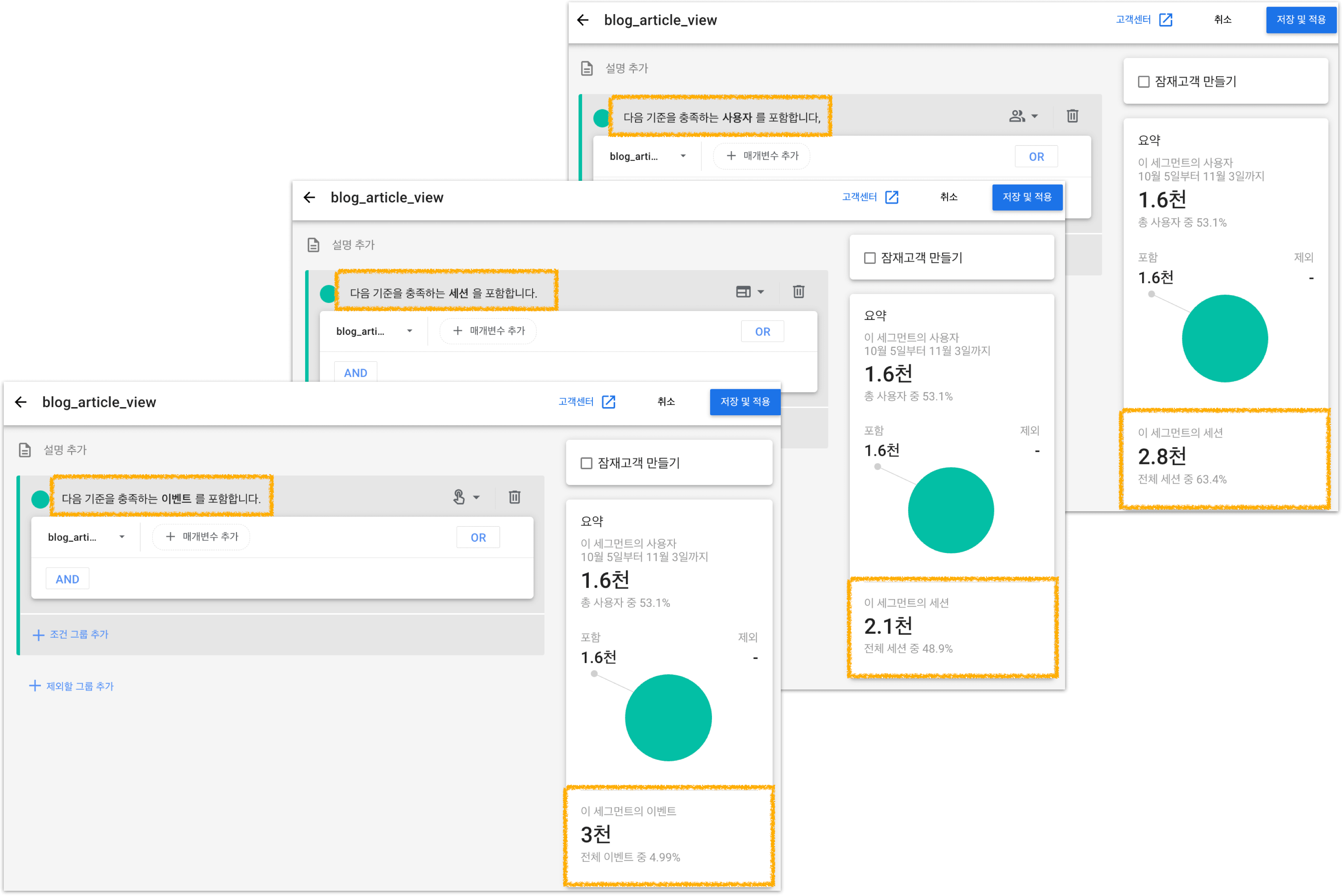
마지막 차이점은 기존 UA에는 없었던 추천(예측) 잠재고객 제공 기능입니다. GA4에서는 위에서 논의한 사용자 / 세션 / 이벤트 기준으로 맞춤 세그먼트를 만들 수도 있고, 그 하단에 위치한 추천 기능을 활용해 세그먼트를 만들 수도 있습니다. 추천 세그먼트는 (1) 조건을 커스텀 설정하는 데에 익숙하지 않거나 (2) 어떤 기준으로 세그먼트를 만들지 고민될 때 활용할 수 있도록 몇 가지 기준을 템플릿 화해서 제시합니다.
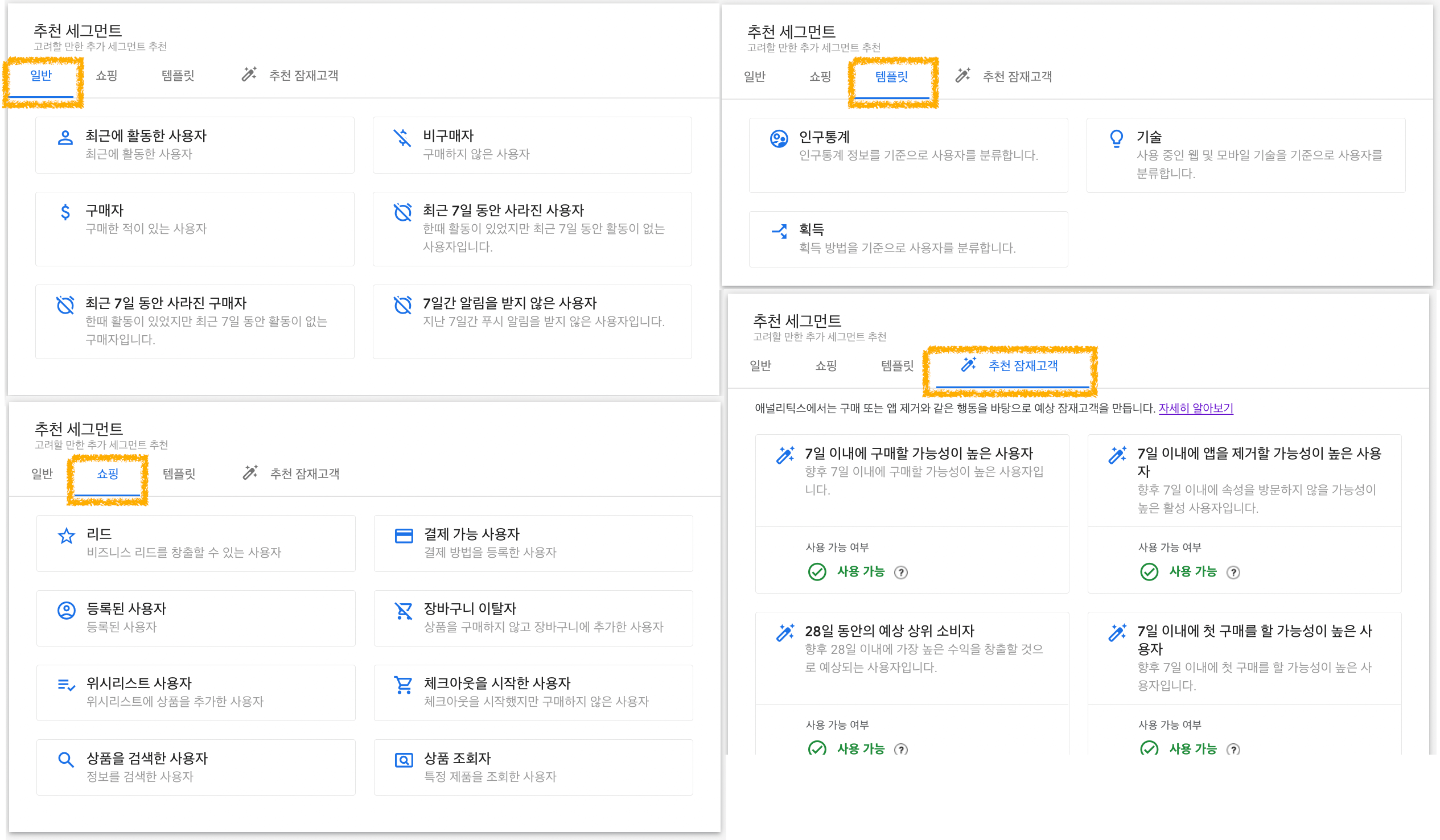
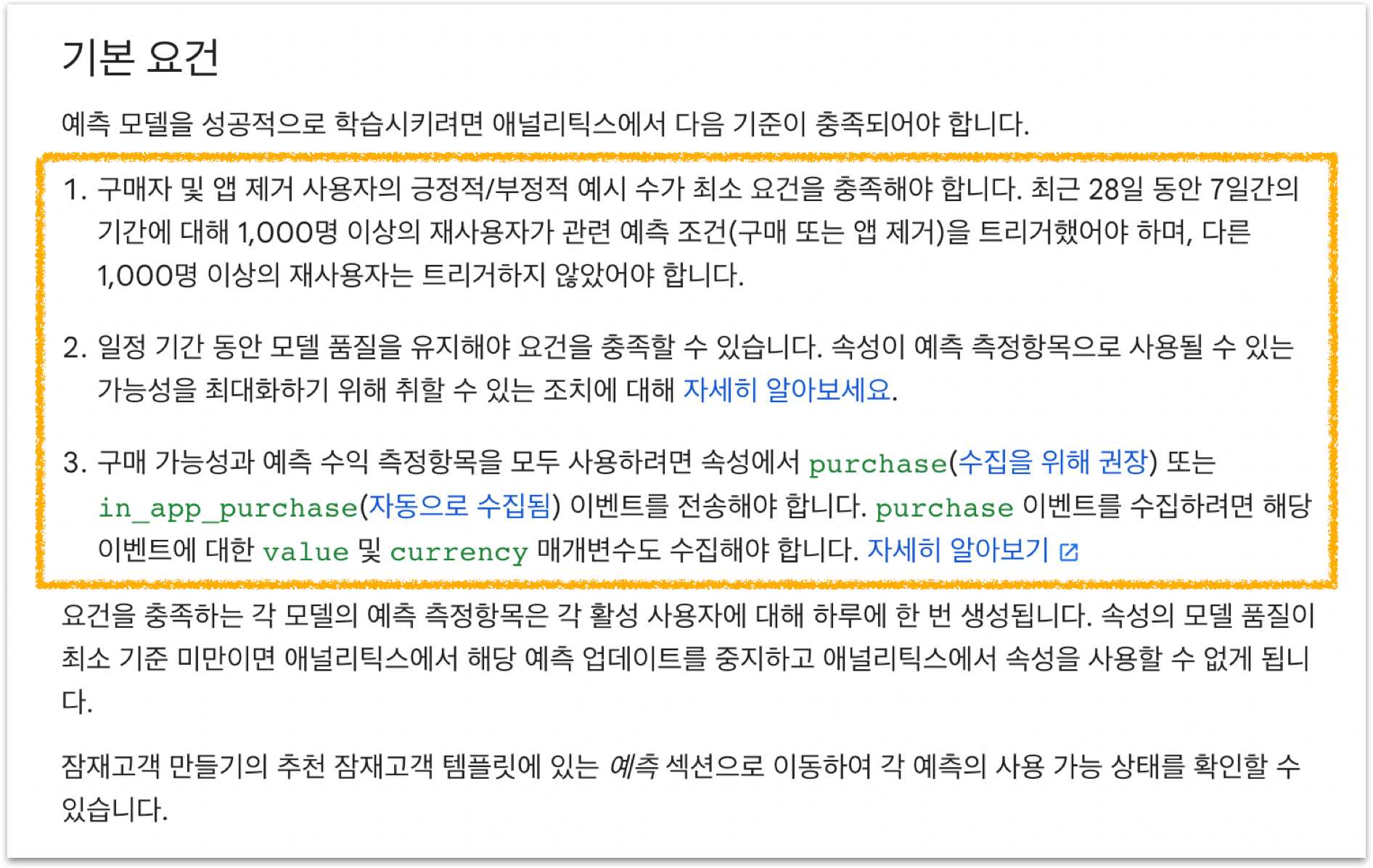
세그먼트의 특징과 만드는 법은 살펴봤고, 이제는 세그먼트를 직접 사용해 보고자 합니다. 구글에서 제공하는 GA4 데모 계정 가이드를 따라 Google Merchandise Store GA4 속성에서 만들 예정이니 원하시는 경우 따라서 세팅해 보셔도 좋겠습니다.
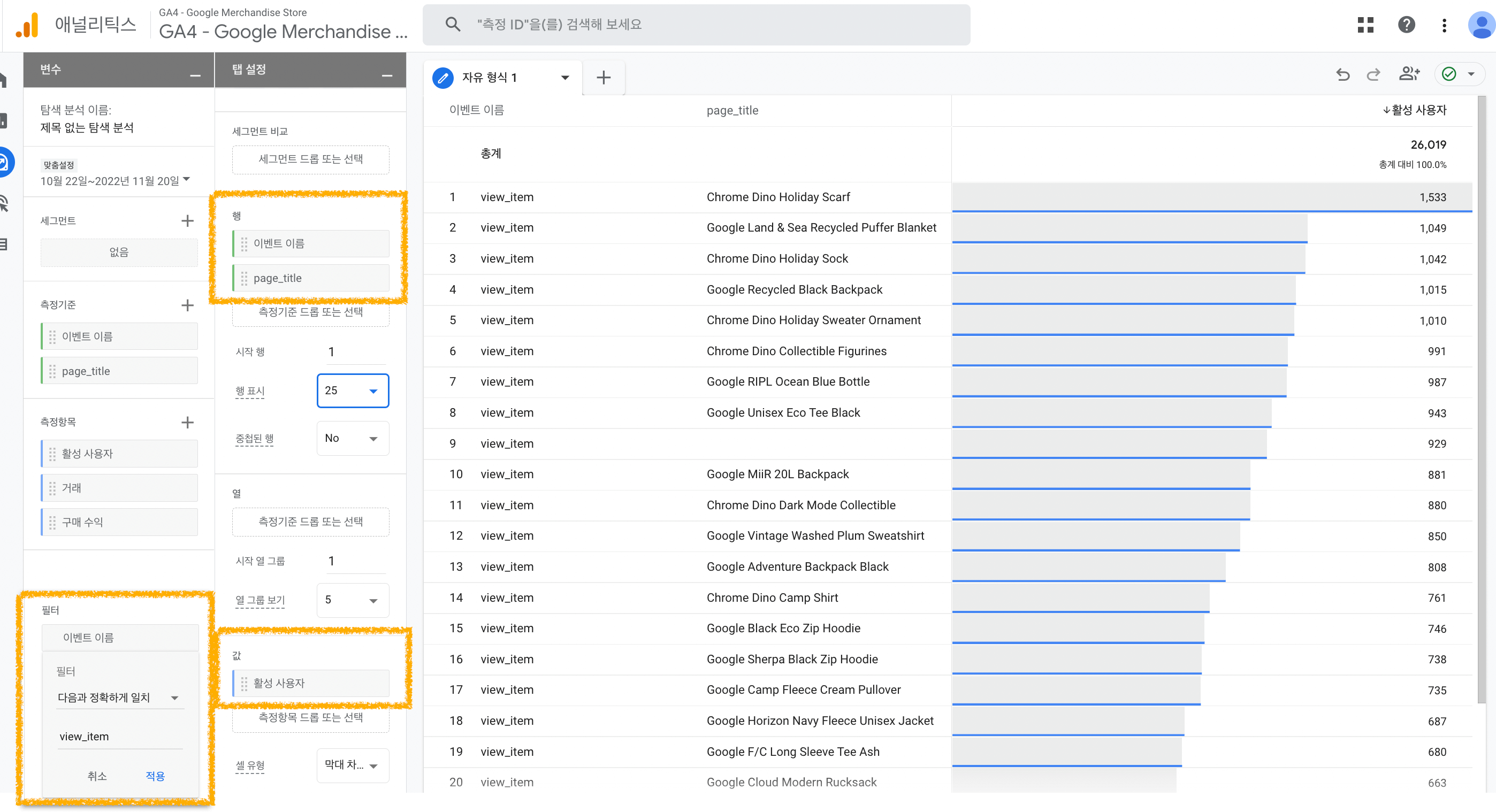
탐색 탭 > 새 탐색 분석 만들기 카드를 선택해서 자유 형식 보고서를 만들어 봤습니다. 보고자 한 것은 viem_item 이벤트, 즉 [상품 상세보기 페이지 방문]이 발생한 상품을 상품명과 조회수 기준으로 리스트업한 테이블입니다. 이 테이블을 만든 행, 값, 필터 기준은 다음과 같습니다.
이제 세그먼트를 나눠 데이터를 발라볼 차례입니다. 전체 사용자를 어떤 기준으로 나눠 보면 좋을까요? 저는 다음과 같은 질문을 들어 보았습니다.
“구매자의 [상품 상세보기 페이지 방문]이 가장 많이 일어난 상품명은 무엇일까? 전체사용자 대비 구매자의 방문 비중만 튀는 상품이 따로 있을까?”
답을 찾기 위해 구매자 세그먼트를 생성해보고자 합니다. 구매자 세그먼트는 따로 만들 필요 없이 추천 세그먼트에서 선택할 수 있습니다. 세부 기준을 살펴보면, 해당 데모 속성 내 포함된 구매 이벤트 3가지(in_app_purchase, purchase, ecommerce_purchase가 선택되어 있습니다. 셋 중의 한가지 이벤트만 발생시켜도 이 세그먼트에 포함되는 구조입니다.
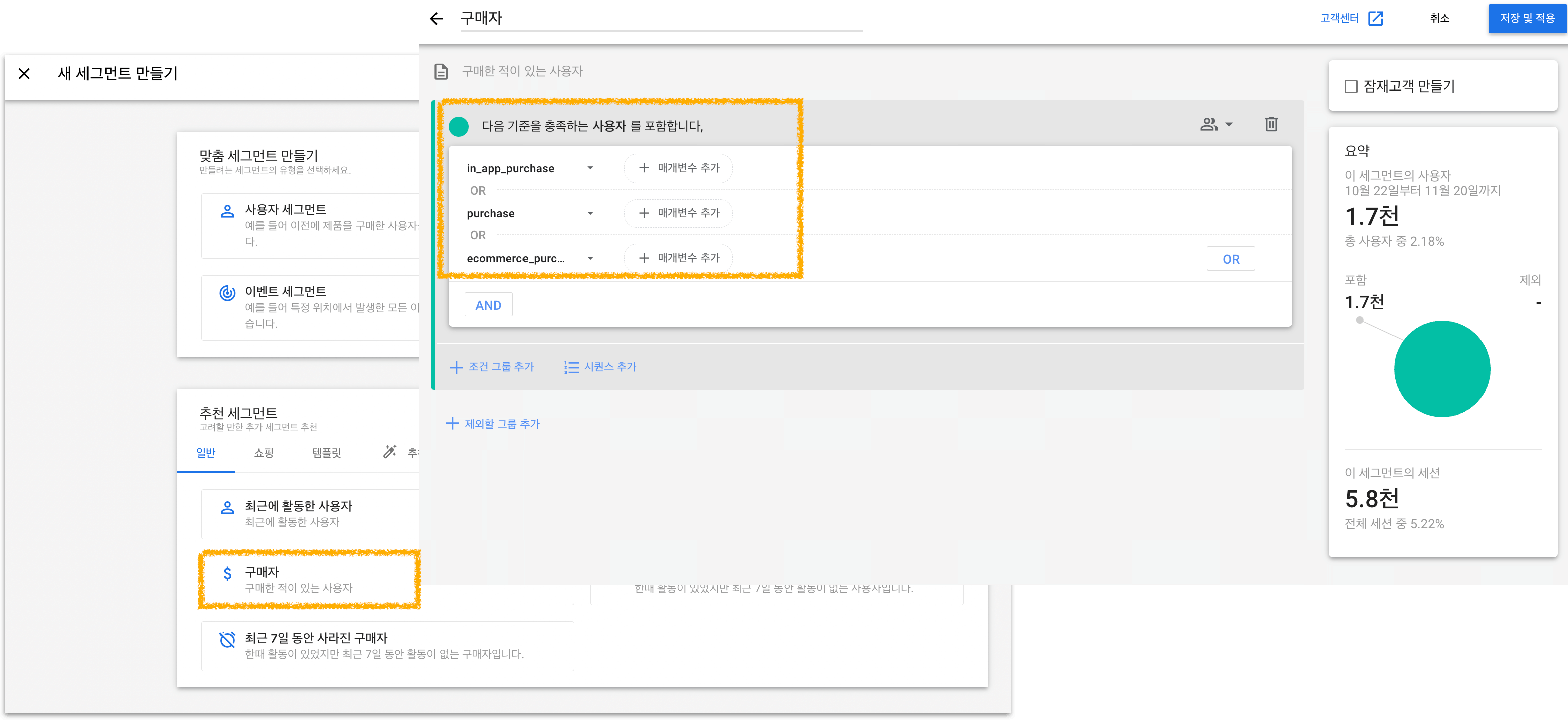
맨 처음 만든 자유형식 테이블에는 세그먼트가 지정되어 있지 않았습니다. 이제 방금 만든 세그먼트를 추가해서 테이블을 업데이트 해 보겠습니다. 세그먼트를 추가하는 방법은 측정항목, 측정기준과 동일하게 드래그 앤 드롭으로 끌어와 [세그먼트 비교] 요소에 직접 넣어주는 것입니다. 하지만 최초 생성 시에는 생성과 동시에 [세그먼트 비교] 요소에 바로 적용됩니다.
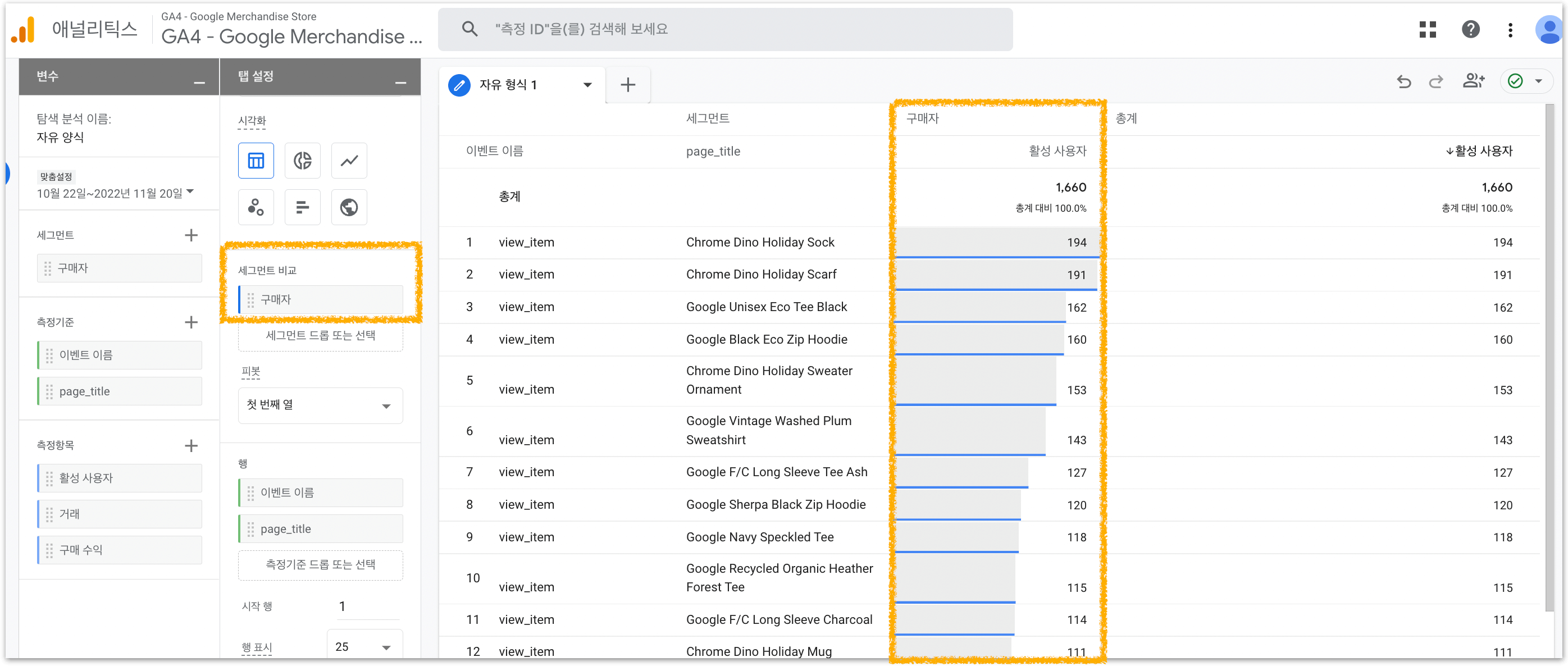
세그먼트를 지정하지 않았을 때 나왔던 전체 사용자 데이터가 사라지고 구매자 기준 데이터로 업데이트되었습니다. 이번에는 구매자 세그먼트 외에, 비교를 위해서 최근에 활동한 사용자 세그먼트도 같은 방식으로 생성해 추가해 보겠습니다.
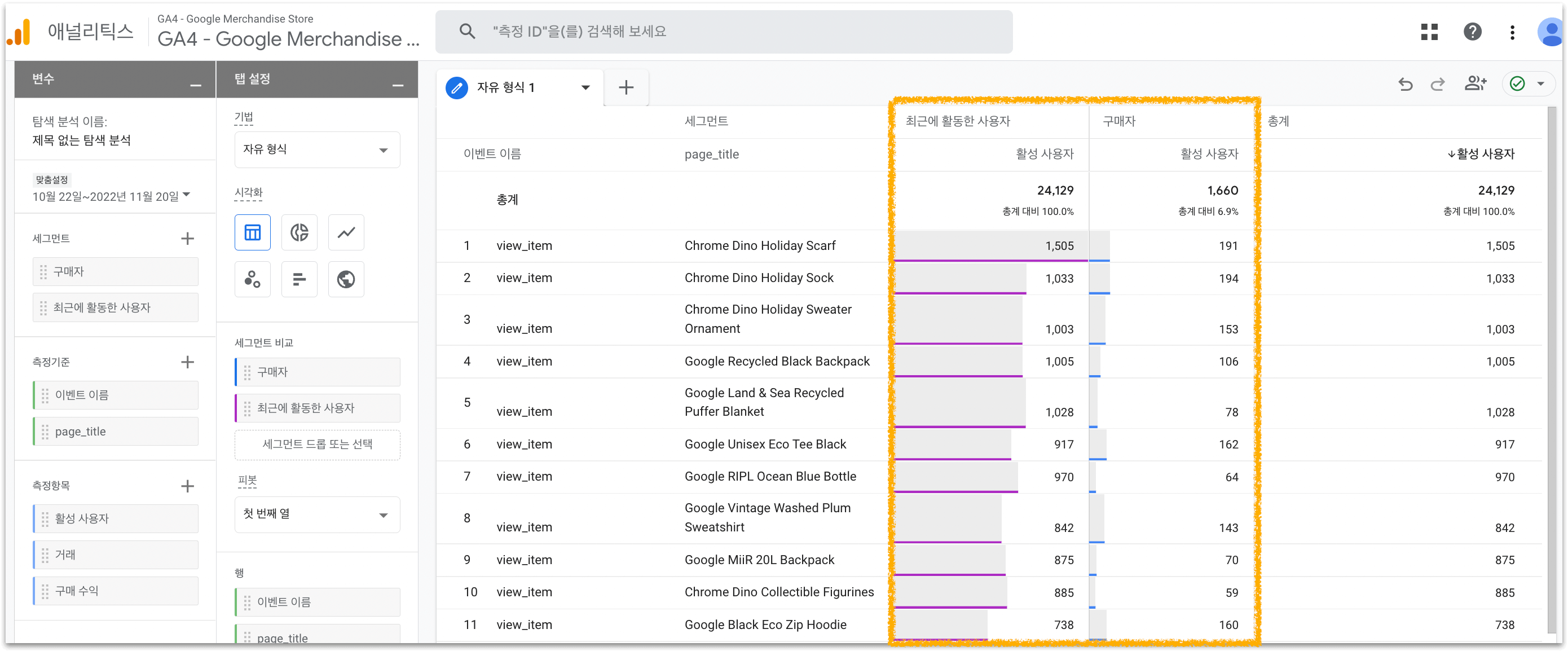
자유 형식 탐색 보고서에 세그먼트를 추가한 모습입니다. 최근 활동 사용자 세그먼트 대비 실구매자 세그먼트의 활성 사용자 수 비중 차이를 한눈에 확인할 수 있습니다.
다른 형식 탐색 보고서에서 세그먼트를 적용하면 어떨까요? 유입경로 탐색 분석 보고서에서 세그먼트를 적용한 화면을 보시면 다음과 같습니다.
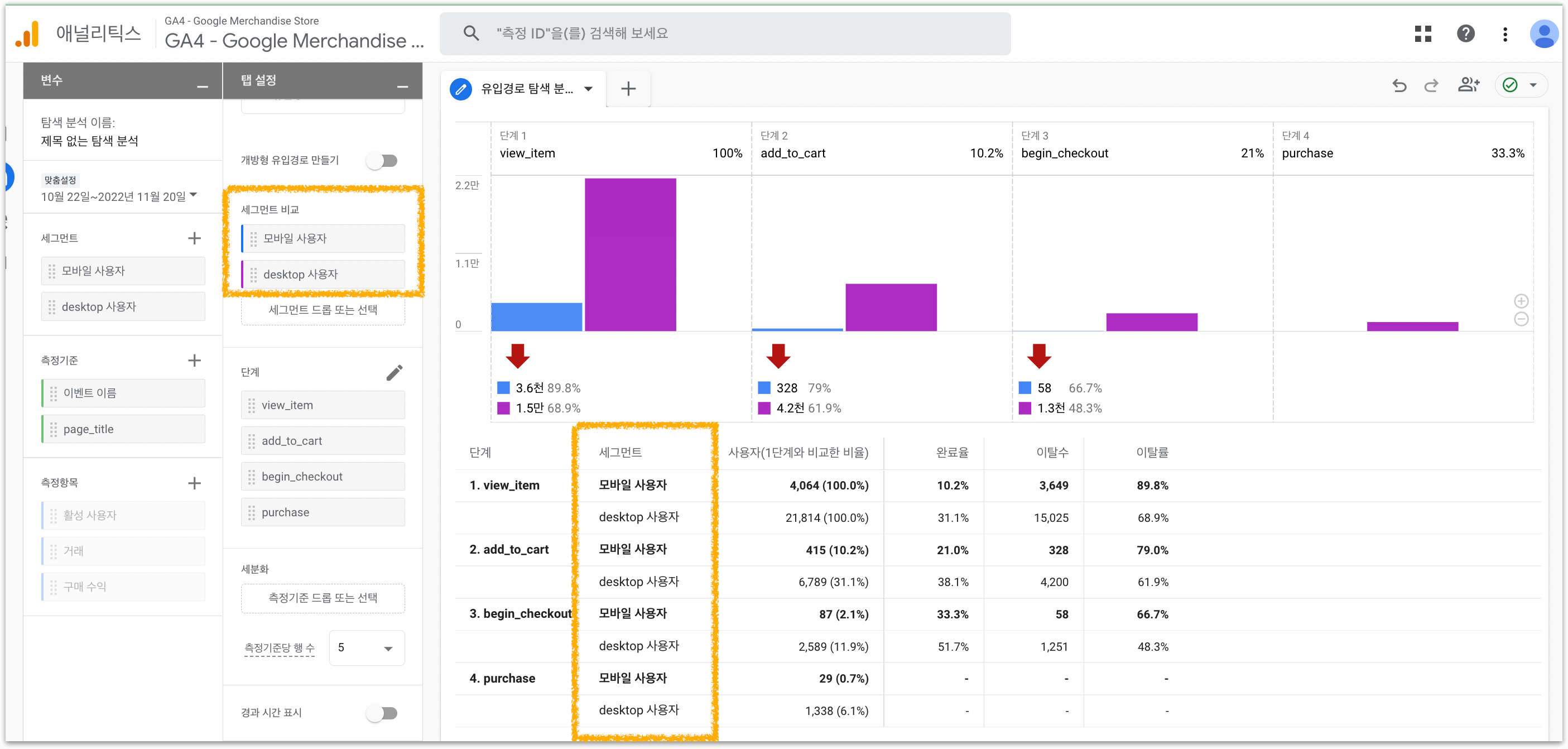
GA4가 지정한 전자상거래 표준 이벤트로 유입경로 퍼널을 만들었습니다. 그리고 이번에는 기기 카테고리 (mobile/desktop) 기준으로 세그먼트를 나눠봤습니다. 막대그래프 상에서는 두 세그먼트의 차이가 직관적으로 나타나지만, 그 아래 데이터 테이블은 단계별 유입 정보와 세그먼트 정보가 모두 행 기준으로 나와 직관적으로 해석하기 어려운 측면이 있습니다. 이렇듯 세그먼트는 유용한 기능이지만, 여러 세그먼트 비교를 시각화해서 보여주는 부분은 탐색 분석 보고서 내에서도 아직 개선이 필요한 실정입니다.
유입경로 탐색 분석 보고서 생성, 분석법에 대해 더 자세히 알고 싶다면 유입경로 탐색 분석 보고서 활용 가이드 글을 읽어보시기를 추천합니다.
GA4 세그먼트. 생성 단계와 방법이 다소 달라졌지만 조금만 익숙해지면 UA에서 사용하던 것보다도 더 세밀하게 생성 활용할 수 있는 매력적인 기능입니다. 저장하거나 공유하는 부분에서 아직 불편한 점은 있지만, 이번달 들어 벌써 4건이나 큰 업데이트를 완료한 GA4이니만큼 필요한 기능을 제공하는 것은 시간문제가 아닐까요?
더욱 고도화될 세그먼트 기능을 마음껏 사용하기 위해서는 이벤트 데이터가 잘 구축되어 있어야 합니다. 우리 서비스에서 주요하게 봐야 할 핵심 행동이 무엇인지 정의하고 이벤트를 잘 세팅해서 GA4를 더 알차게 사용할 수 있게 되면 정말 좋겠습니다. 🙂
1:1 상담으로 시작할 수 있습니다.